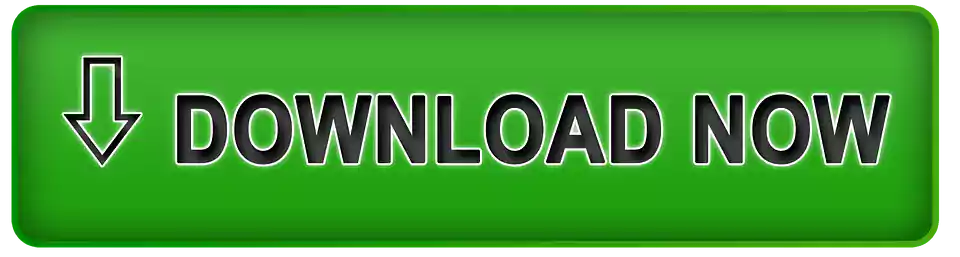قدمت شركة Apple تطبيق Journal الذي طال انتظاره لأجهزة iPhone في نظام التشغيل iOS 17.2. إليك كل ما تحتاج إلى معرفته حول استخدام المجلة.
أعلنت شركة Apple في يونيو 2023 أنها ستجلب تطبيق اليومية الخاص بها إلى نظام التشغيل iOS 17، وهو متوفر أخيرًا كجزء من تحديث برنامج Apple لشهر ديسمبر، iOS 17.2.
يتيح لك تطبيق Apple’s Journal تسجيل أفكارك وأنشطتك اليومية، ودمج البيانات مثل الصور والموسيقى التي تستمع إليها والتدريبات والمزيد، بالإضافة إلى أنه يقترح موضوعات للكتابة عنها.
إنشاء إدخال دفتر اليومية الأول الخاص بك
يتمتع تطبيق Journal بواجهة بسيطة ومباشرة. عندما تفتحه، يظهر لك زر “+”، ويتيح لك النقر عليه بدء إدخال جديد. عند إضافة بعض الإدخالات، يتيح لك الزر الموجود في الجزء العلوي الأيسر تصفيتها بناءً على الصور والأنشطة.
تشتمل واجهة الكتابة على العديد من الأزرار الموجودة أعلى لوحة المفاتيح والتي يمكنك استخدامها للوصول إلى “اللحظات” المذكورة أعلاه، بالإضافة إلى إضافة الصور والتقاط الصور وإضافة التسجيلات الصوتية وإضافة علامات الموقع، على التوالي. قبل أن تتمكن من استخدامها، سيُطلب منك السماح للتطبيق بالوصول إلى الصور والكاميرا والميكروفون والموقع. يتم تأريخ إدخالات دفتر اليومية تلقائيًا، ويمكنك وضع إشارة مرجعية على إدخالاتك المفضلة.
افتراضيًا، سيقترح تطبيق Journal “اللحظات” الحديثة والموصى بها من أسبوعك والتي تتضمن الصور أو التدريبات أو الأماكن التي زرتها، ويمكنك استخدامها كمطالبات للكتابة أو يمكنك النقر فوق إدخال جديد وبدء الكتابة. (لكتابة إدخالات جديدة دون عرض الاقتراحات، قم أولاً بالتبديل على المفتاح في الإعدادات ← دفتر اليومية ← تخطي اقتراحات دفتر اليومية.)
استخدام تأملات يومية
إذا كانت لديك حالة خطيرة من حصار الكاتب، فيمكن أن يقدم لك تطبيق Journal مطالبات الإدخال في شكل “تأملات”. عند بدء إدخال جديد، تظهر هذه الانعكاسات بين “اللحظات” الموصى بها والحديثة، وهي مصممة لإلهامك وإرشادك، وتوفير أفكار وموضوعات لاستكشافها في كل إدخال.
يمكن أن تختلف التأملات من أسئلة مثيرة للتفكير إلى إشارات الكتابة الإبداعية، وإذا لم تنجح الفكرة المقدمة لك في تغيير مسارك، فيمكنك إنشاء فكرة جديدة من خلال النقر على السهمين اللذين يشكلان دائرة.
تحديد جدول اليومية
قد يكون الحفاظ على الاتساق مع تدوين اليوميات أمرًا صعبًا، ولكن يمكن لجهاز iPhone الخاص بك أن يجعل الأمر أسهل كثيرًا من خلال ميزة جدولة تطبيق Journal الجديد. وإليك كيفية إعداده.
-
- افتح تطبيق الإعدادات على جهاز iPhone الخاص بك.
-
- قم بالتمرير لأسفل، ثم اضغط على “المجلة”.
-
- اضغط على جدول دفتر اليومية، ثم قم بالتبديل على المفتاح الموجود بجوار الجدول.
- اختر أيام الأسبوع التي تريد أن يتم تذكيرك بالكتابة فيها، ثم حدد وقتًا من اليوم لتلقي المطالبة.
خيار الجدولة ليس مجرد تذكير، بل يتعلق ببناء عادة. لذا، سواء أكان ذلك إشعارًا تذكيريًا لطيفًا تحتاجه في الصباح أو مطالبة قبل النوم، يمكنك تكييف الميزة مع روتينك الشخصي.
قفل يومياتك
الخصوصية والأمان لهما أهمية قصوى عندما يتعلق الأمر باليوميات الشخصية. ولهذا السبب يقدم تطبيق Apple’s Journal ميزات أمان محسنة، بما في ذلك التشفير وحماية كلمة المرور، لحماية مجلتك من الوصول غير المصرح به.
لقفل يومياتك باستخدام رمز المرور الخاص بجهازك، أو Face ID، أو Touch ID، اتبع الخطوات التالية.
-
- افتح تطبيق الإعدادات على جهاز iPhone الخاص بك.
-
- قم بالتمرير لأسفل، ثم اضغط على “المجلة”.
-
- انقر فوق قفل دفتر اليومية وأدخل رمز المرور الخاص بك عندما يُطلب منك ذلك.
-
- قم بالتبديل على المفتاح الموجود بجوار القفل.
- اضغط على “يتطلب رمز المرور”، ثم حدد من الخيارات: فورًا، بعد دقيقة واحدة، بعد 5 دقائق، بعد 15 دقيقة.
هذا كل ما في الامر. لا يمكن الآن الوصول إلى يومياتك دون إدخال رمز المرور الخاص بجهازك، أو استخدام Face ID أو Touch ID، مما يوفر لك راحة البال في كل مرة تقوم فيها بتسجيل معلومات حساسة أو شخصية.